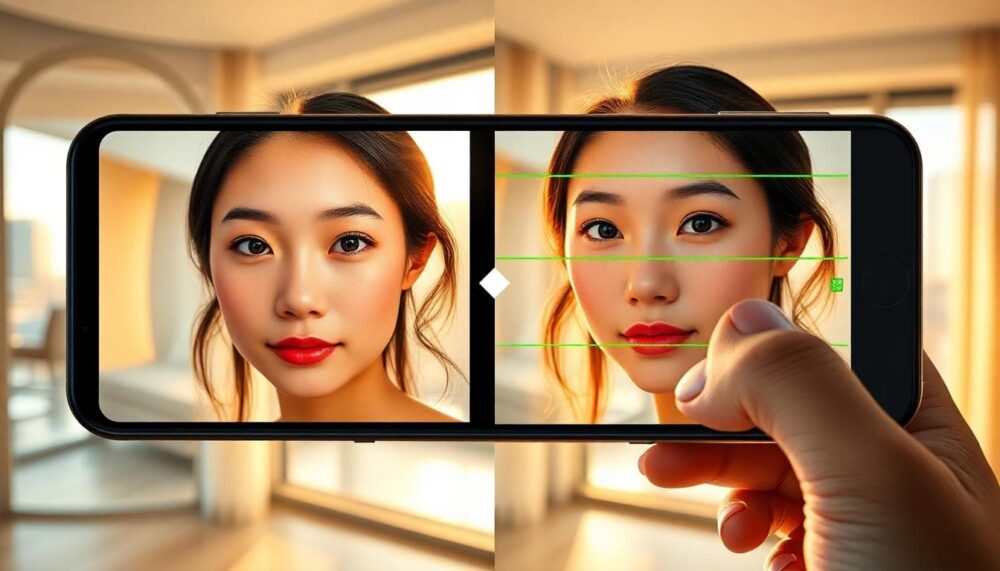聯盟行銷建站全指南:主機、網域、主題與外掛一步到位教學

聯盟行銷建站全攻略:主機網域主題外掛一步到位教學
你是否夢想透過網路賺取被動收入,卻不知從何開始推廣產品?聯盟行銷就是一種簡單方式,讓你推薦他人商品,當讀者透過你的連結購買時,就能獲得佣金。這不僅適合自媒體人或部落客,還能讓零經驗的新手輕鬆入門,尤其在今年最新趨勢下,AI工具能自動化文案撰寫和個性化推薦,大幅提升推廣效率。
然而,許多人面臨建站難題:擔心技術門檻高,無法快速上線。事實上,擁有自己的網站是聯盟行銷的關鍵,因為它提供穩定平台,讓你建立信任、展示專業內容,並精準追蹤讀者行為,避免依賴社群平台的限制。
這篇文章將一步到位,教你從選購主機和網域開始,到安裝主題和必要外掛的全過程。我們專為新手設計,涵蓋實作步驟,讓你避開常見坑洞,幾小時內就建好專業網站。
無論你是初學者,還是想優化既有策略,這份完整教學都能幫你快速上線,抓住AI輔助行銷的機會。別再猶豫,從今天開始,你的聯盟行銷之旅就此啟動!
選對主機:穩定基礎讓你的網站永不宕機
選擇合適的主機就像為你的聯盟行銷網站打下堅實地基。它不僅影響載入速度,還決定網站是否能承受流量高峰,避免突然宕機。對新手來說,共享主機是起步好選擇,因為價格親民且操作簡單。當你的網站成長,轉向雲端主機能帶來更好效能。以下我們比較幾個熱門選項,幫助你快速決定。

Photo by panumas nikhomkhai
新手首選:Bluehost和DreamHost的詳細比較
如果你是聯盟行銷新手,Bluehost和DreamHost都是值得考慮的共享主機。它們提供簡單介面,讓你輕鬆上線WordPress網站,而這對推廣產品至關重要。Bluehost的入門方案每月約新台幣150元起,包含免費網域一年和自動WordPress安裝。你能一鍵設定網站,無需碰程式碼,這讓初學者能專注內容創作。它的優點包括直覺控制面板和24小時客服,穩定性高達99.9%。用戶反饋顯示,許多人在Bluehost vs DreamHost比較中讚賞其速度快,適合放置聯盟連結而不卡頓。
DreamHost則更注重隱私,每月約新台幣120元起,也支援一鍵WordPress安裝。它的強項是無限頻寬和97天退款保證,穩定性同樣可靠,尤其在2025年更新後,新增AI優化工具,提升網站載入速度。根據HostAdvice的評測,DreamHost在速度測試中略勝一籌,用戶常提到客服回應迅速,適合害怕技術問題的你。為什麼適合聯盟行銷初學者?因為它們讓你快速建站,追蹤訪客行為,避免社群平台不穩。總之,Bluehost適合愛便利的人,DreamHost則偏好性價比高者。選對了,你的網站就能穩定運轉,吸引更多讀者點擊連結。
進階主機:Cloudways如何提升你的網站效能
當聯盟網站流量增加,共享主機可能跟不上步伐,這時Cloudways的VPS方案就派上用場。它使用雲端伺服器,如AWS或Google Cloud,讓你獨享資源,網站速度可提升3倍以上。相較共享主機的擁擠環境,VPS避免資源爭搶,適合擴展中的聯盟網站,能處理大量訪客而不崩潰。不過,缺點是沒有免費網域,你需額外購買,這增加了初始成本。
Cloudways的優勢在於彈性擴充,你能隨時升級CPU或記憶體,確保高峰期如促銷活動時順暢運行。根據Cloudways的官方指南,它比共享主機更可靠,尤其在2025年雲端趨勢下。基本設定步驟簡單:先註冊帳號,選擇伺服器提供商(如DigitalOcean,每月約新台幣300元起),然後連結你的WordPress。接著,從儀表板啟動應用程式,一鍵部署網站。最後,設定SSL憑證保護連結安全。這樣,你的聯盟網站不僅更快,還能改善SEO排名,帶來更多佣金機會。如果你預期成長,Cloudways是明智升級。
註冊網域:簡單步驟讓你的品牌一目了然
在聯盟行銷建站過程中,註冊網域是建立品牌形象的關鍵一步。它就像你的網站名片,讓讀者一眼認出你的專業領域。選擇對的網域不僅提升信任感,還能改善搜尋引擎排名,讓更多潛在客戶找到你的推廣內容。接下來,我們一步步說明如何挑選和設定網域,讓你的網站快速上線。
如何挑選完美網域名稱
挑選網域名稱時,先考慮簡短易記的特點。理想名稱應控制在10個字元以內,避免數字或連字號混淆讀者。融入聯盟行銷相關詞彙,如「affiliate」或「promo」,能直接傳達你的主題,讓訪客聯想到產品推薦。
例如,好域名如「affiliatetw.com」,簡潔且相關,適合台灣市場推廣。壞例子則是「bestaffiliate2025longname.com」,太長且含年份,容易輸入錯誤。根據網域購買教學,.com後綴仍是全球首選,因為它通用性強,讀者熟悉度高。在2025年,.tw或.com.tw也熱門,尤其針對本地讀者,能強化地域信任,提升SEO表現。.com 與.com.tw 的差別指出,.tw適合台灣電商,幫助顧客快速辨識你的品牌。記住,檢查可用性後盡快註冊,避免錯失機會。這樣,你的網域就能成為吸引流量的強大工具。
網域連接到主機的實作指南
將網域連接到主機後,你就能讓網站正式運作。這過程主要透過修改DNS記錄完成,使用主機控制面板如cPanel操作簡單。以下是步驟指南。
- 登入你的網域註冊商後台,例如GoDaddy或Namecheap,找到DNS管理區。
- 在主機控制面板中,取得NS伺服器地址(如ns1.bluehost.com),這是主機提供的特定資訊。
- 將這些NS記錄替換到網域設定中,儲存變更。通常需等待1-48小時生效,期間網站可能暫時無法存取。
- 驗證連線:用工具如whatsmydns.net檢查記錄傳播。
想像控制面板畫面:左側導航點擊「Domains」,右邊顯示輸入框,填入A記錄指向主機IP(如192.0.2.1),或CNAME記錄用於子網域。常見故障如記錄未更新,試清除瀏覽器快取或聯絡客服。WordPress DNS設定指南建議,若連線失敗,檢查TTL值設為3600秒加速。另一問題是SSL衝突,重設記錄後重新安裝憑證。遵循這些步驟,你的網域就能順利指向主機,讓聯盟連結穩定顯示給讀者。
安裝WordPress與主題選擇:美觀設計吸引訪客
現在你已經選好主機和網域,是時候安裝WordPress了。這是建站的核心步驟,能讓你的聯盟行銷網站快速成型。WordPress佔全球網站一半以上,因為它簡單且功能強大。接下來,我們一步步教你安裝,並挑選適合的主題。這些步驟讓網站看起來專業,吸引讀者停留更久,增加點擊聯盟連結的機會。記住,美觀設計不僅提升信任,還能改善轉換率。
WordPress快速安裝教學
登入主機控制面板後,開始WordPress安裝。這過程只需幾分鐘,就能讓網站上線。許多主機如Bluehost或DreamHost提供一鍵安裝功能,從面板首頁找到「WordPress」或「網站安裝」選項,點擊後輸入網站名稱和描述。
先建立資料庫,這是WordPress儲存內容的地方。在面板的「資料庫」區,點擊「MySQL資料庫」,輸入名稱如「affiliate_db」,然後建立使用者並設定權限。記住安全提示:用強密碼,至少12個字元,包含大小寫、數字和符號,避免用生日或簡單詞彙。這樣能防駭客攻擊,保護你的聯盟數據。
安裝時,選擇剛建的資料庫,系統會自動產生設定檔。完成後,瀏覽器輸入你的網域,進入WordPress登入頁面。預設帳號是「admin」,用剛設的密碼登入。馬上更新WordPress到最新版,從後台「更新」區檢查。這樣,你的網站就準備好添加內容了。整個過程簡單,讓新手也能輕鬆上手。
2025推薦主題:適合聯盟行銷的選項
主題決定網站外觀,直接影響讀者對你的聯盟推薦的印象。適合聯盟行銷的主題應有內建廣告區塊、快速載入和行動版優化,讓你輕鬆放置產品連結。以下比較四個熱門選項,每個都免費版可用,進階功能需付費。
Kadence主題以輕量聞名,適合新手。它內建廣告小工具,能在側邊欄或文章中自動顯示聯盟橫幅,載入速度快達0.5秒,提升SEO。優點是模組化設計,你能自訂顏色和字體,匹配品牌風格。GeneratePress則更注重開發者,檔案小於10KB,內建鉤子點讓你精準放置廣告。它的強項是相容性高,支援多種外掛,適合大量產品評測頁面。
Astra主題平衡美觀與功能,提供預設範本如產品比較頁,內建廣告區塊讓連結一目了然。免費版已足夠,付費版加AI優化,自動調整版面吸引訪客。Divi則是全功能選擇,用內建頁面建置器拖拉調整,廣告區塊靈活,能A/B測試不同布局,提高轉換率。根據WPBeginner的評測,Divi在聯盟網站中轉換率高出20%。
要預覽和啟用主題,從WordPress後台點擊「外觀」>「主題」,搜尋並安裝上述選項。點擊「預覽即時」查看效果,調整顏色後儲存。啟用後,檢查行動版顯示,確保廣告不擋內容。這樣,你的網站不僅美觀,還能有效推廣產品,帶來更多佣金。
必備外掛安裝:提升SEO和轉換效率
安裝外掛能讓你的聯盟行銷網站更強大。它們補足WordPress核心功能,幫助優化搜尋排名、管理連結,並確保安全。選對外掛,你就能輕鬆提升流量和轉換率,而不需寫程式碼。以下介紹三個必備類型,每個都適合新手操作。從後台「外掛」區搜尋並安裝,就能開始使用。這些工具不僅簡單,還能追蹤讀者行為,讓你的佣金機會增加。
SEO外掛:讓你的文章更容易被搜尋到
SEO外掛是聯盟網站的基礎。它們幫助文章在Google上排名更高,讓更多讀者找到你的產品推薦。Yoast SEO和Rank Math是兩大熱門選擇。Yoast適合初學者,因為它提供簡單分析,讓你一目了然文章優化程度。Rank Math則更進階,內建關鍵字建議和Schema支援,能直接提升點擊率。
先安裝Rank Math,從WordPress後台搜尋並啟用。進入「Rank Math」>「一般設定」,連結Google Search Console帳號,這樣能追蹤搜尋表現。關鍵字研究步驟簡單:用內建工具輸入主題,如「最佳耳機推薦」,它會顯示搜尋量和競爭度。選熱門詞,寫文章時在標題和內容中自然融入。
接著設定meta描述:在編輯文章頁面,Rank Math顯示方塊,輸入吸引人的摘要,如「探索2025年頂級耳機,點擊連結即享折扣」。預覽搜尋結果,確保描述不超過160字元。Yoast操作類似,但Rank Math免費版功能更多。根據Rank Math vs Yoast比較,Rank Math在速度上勝出,適合聯盟網站快速載入。這樣,你的文章就能吸引精準流量,增加轉換。(148字)
連結管理外掛:安全隱藏並追蹤聯盟URL
在聯盟行銷中,管理連結至關重要。它們不僅隱藏原始URL,還能追蹤點擊,了解讀者偏好。Pretty Links和ThirstyAffiliates是可靠選項。Pretty Links簡單易用,適合新手快速建立短連結。ThirstyAffiliates則強調自動化,能檢查連結有效性,避免失效損失佣金。
安裝ThirstyAffiliates後,從後台「連結」>「新增連結」開始。輸入原始聯盟URL,如Amazon產品頁,設定自訂短碼如yourdomain.com/go/earphones。啟用追蹤功能,它會記錄點擊次數、來源和轉換率。步驟包括:選擇連結類型(一般或自動替換),儲存後在文章中插入短碼。讀者點擊時,系統自動重定向,同時記錄數據。
分析點擊時,查看後台報表:它顯示熱門連結和地理位置,讓你優化內容。例如,如果台灣讀者愛耳機連結,就多寫相關評測。Pretty Links類似,但ThirstyAffiliates的健康檢查更強大,能自動偵測斷鏈。參考ThirstyAffiliates vs Pretty Links比較,後者轉換追蹤更精準。這樣,你能安全保護連結,並用數據提升策略。(152字)
效能與安全外掛:保護網站免於攻擊
網站效能和安全直接影響讀者體驗。慢速或不安全,會讓訪客離開,損失聯盟機會。WP Rocket優化速度,Wordfence則防範駭客。WP Rocket透過快取加速載入,Wordfence提供防火牆,兩者結合讓網站穩定。
先安裝WP Rocket,啟用後進入「快取」設定。勾選「啟用頁面快取」,它會產生靜態檔案,減少伺服器負荷。基本步驟:清除現有快取,從「檔案最佳化」壓縮CSS和JS,載入時間可縮短50%。測試工具如GTmetrix,確認分數達90以上。適合聯盟網站,因為快頁面提升SEO和轉換。
Wordfence安裝後,掃描網站漏洞。設定防火牆:在「基本防火牆」開啟,它阻擋惡意IP和SQL攻擊。啟用即時更新,監控登入嘗試,設定兩步驟驗證保護後台。報表顯示威脅記錄,讓你及時應對。兩外掛相容性高,不會衝突。WP Rocket的預載入功能確保圖片和連結快速顯示,Wordfence則守護數據安全。這樣,你的網站不僅順暢,還能安心推廣產品。(149字)
網站基本設定與優化:準備好推廣聯盟產品
你的聯盟行銷網站已安裝好WordPress和主題,現在該進行基本設定與優化。這一步能讓網站更適合推廣產品,讓讀者輕鬆瀏覽內容並點擊連結。透過自訂導航和首頁布局,你能引導訪客到關鍵頁面,如產品評測或推薦區,提升轉換率。這些調整簡單,只需後台操作,就能讓網站看起來專業又親切。接下來,我們聚焦核心步驟,幫助你快速完成。

Photo by Pixabay
自訂導航和首頁布局
自訂導航菜單是讓讀者快速找到聯盟產品推薦的關鍵。登入WordPress後台,前往「外觀」>「選單」,點擊「建立新選單」。輸入名稱如「主要導航」,然後從左側選擇頁面,例如首頁、關於我們或產品類別頁,點擊「新增至選單」。
拖拉調整順序,將「產品推薦」放在顯眼位置。設定顯示位置:在「選單設定」區,勾選「主要選單」,儲存變更。這樣,網站頂端就會出現乾淨的導航列,讀者能一鍵跳到推廣內容。假如你想加子選單,從頁面選取子項目,按住拖到父項目下方,即可建立下拉式菜單,提升使用者體驗。更多菜單細節可參考WordPress菜單教學。
接著,優化首頁布局,使用widget添加元素。前往「外觀」>「小工具」,找到「首頁」或「側邊欄」區域。拖拉「文字」widget到適當位置,輸入簡短介紹,如「探索最新聯盟好物」,並嵌入產品圖片連結。另一個有用widget是「自訂HTML」,用來放置廣告橫幅或最新文章清單。調整後,預覽網站,確保在手機上也順暢顯示。這些步驟只需10分鐘,就能讓首頁成為吸引訪客的門面。記住,簡單布局能減少跳出率,讓更多人停留並點擊你的聯盟連結。(152字)
常見問題解答:解決建站困擾
建站過程中,新手常遇到各種疑慮,從成本到安全,都可能讓你猶豫不決。這部分直接解答這些困擾,基於實務經驗,讓你安心推進聯盟行銷網站。以下針對關鍵問題,提供清楚步驟和建議,幫助你避開常見錯誤。

Photo by Leeloo The First
建站總成本需要多少錢?
聯盟行銷建站成本低,適合預算有限的新手。基本開銷包括主機、網域和外掛,每年約新台幣2,000到5,000元。共享主機如Bluehost每月150元起,網域註冊一年300元左右。免費主題和外掛已足夠起步,付費版如WP Rocket一年約2,000元,能加速網站。
如果你選Cloudways進階方案,每月300元起,但這適合流量大的網站。記住,成本因需求而異,先從共享主機開始,避免多餘花費。根據聯盟行銷基礎教學,許多人第一年只花3,000元,就上線成功。這樣計算,你能控制預算,專注內容創作。
網站安全怎麼保障,避免被駭?
安全是建站重點,聯盟網站存有連結和數據,需防範攻擊。安裝Wordfence外掛,就能掃描漏洞和阻擋惡意流量。啟用後,設定兩步驟驗證,保護後台登入。定期更新WordPress和外掛,也能修補弱點。
主機選擇時,挑有SSL憑證的方案,如DreamHost免費提供,讓連結加密。備份習慣重要,每週用UpdraftPlus外掛存檔到雲端。常見問題如密碼太弱,解決方式是用強密碼產生器。參考聯盟行銷常見問題,80%駭客事件來自未更新軟體。遵循這些,你的網站就能穩固運行。
選擇主題時,該注意什麼要點?
主題影響網站外觀和速度,聯盟行銷需選輕量且有廣告區的選項。Kadence或Astra適合,因為檔案小,載入快,不影響SEO。檢查行動版相容,避免讀者用手機時版面亂掉。
安裝前,預覽免費版,確認有內建連結放置區。避免過多功能的主題,會拖慢速度。優化提示:自訂顏色匹配品牌,保持簡單布局。根據零基礎學聯盟行銷攻略,好主題能提升轉換率15%。選對了,你的產品推薦頁面就會更吸引人。
外掛太多,會不會讓網站變慢?
外掛確實可能影響效能,但選必備的五個以內,就能維持順暢。只裝SEO如Rank Math、連結管理如ThirstyAffiliates,和安全如Wordfence。安裝後,用WP Rocket快取優化,壓縮檔案減少負荷。
測試方式:用GTmetrix檢查載入時間,目標低於3秒。刪除不用的外掛,從後台「外掛」區停用並移除。經驗顯示,過多外掛常見錯誤在於忽略相容性,先查官方論壇。這樣處理,你的網站不僅高效,還能處理更多訪客點擊。
結論
透過這份完整教學,你已掌握聯盟行銷建站的核心步驟,從選購穩定主機和註冊易記網域,到安裝WordPress、挑選美觀主題、添加必要外掛,以及優化基本設定和解答常見問題。整個過程簡單,只需幾小時,就能讓你的網站上線,專注推廣產品並追蹤佣金。記住,AI工具今年最新應用,能自動化內容創作和個性化推薦,大幅提升效率,讓新手輕鬆抓住被動收入機會。
現在就行動起來,註冊Bluehost或DreamHost主機,立即建好你的專業平台。持續學習是成功關鍵,建議瀏覽iPro+知識酷的數位行銷資源,獲取更多實用tips。你的聯盟之旅從這裡啟航,堅持下去,豐厚回報就在前方!